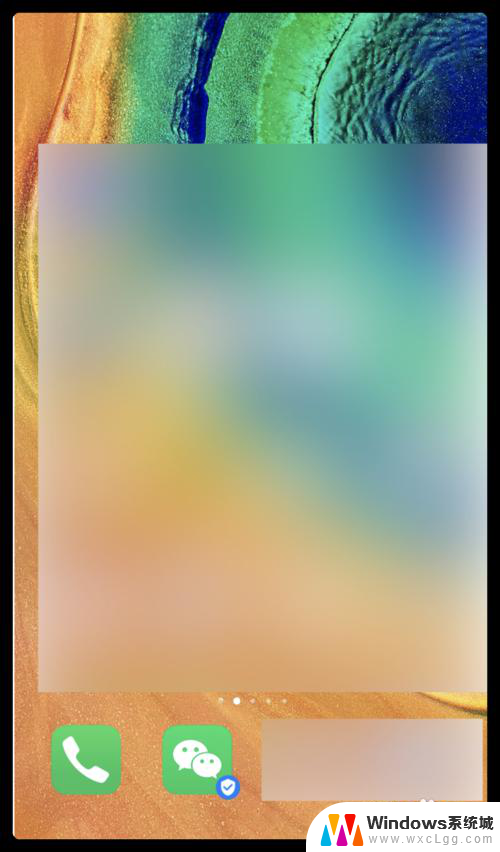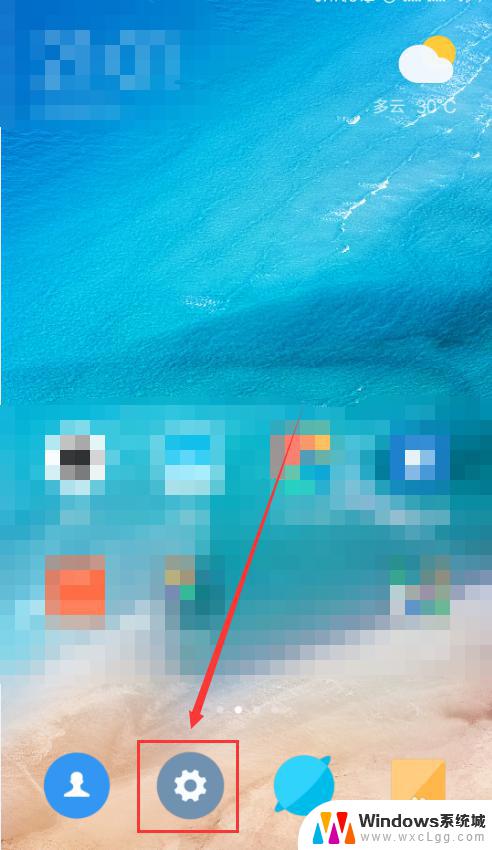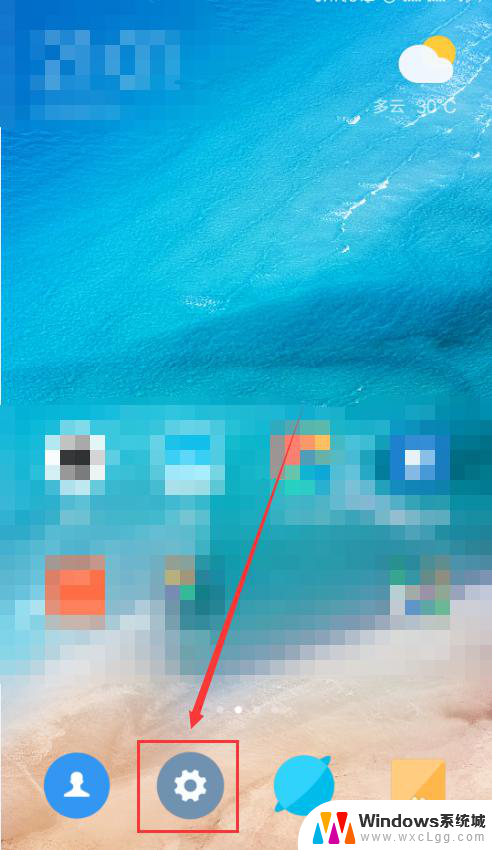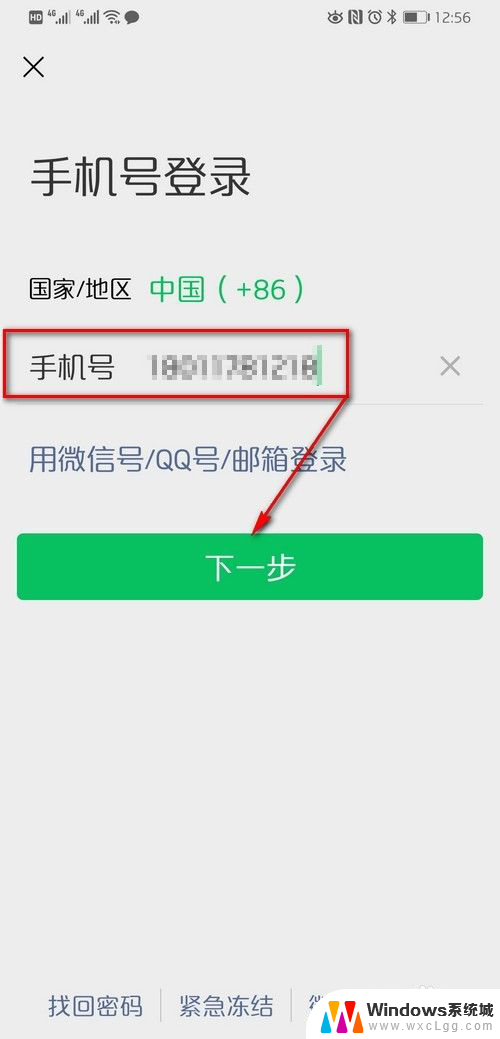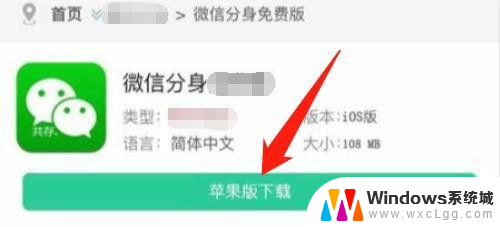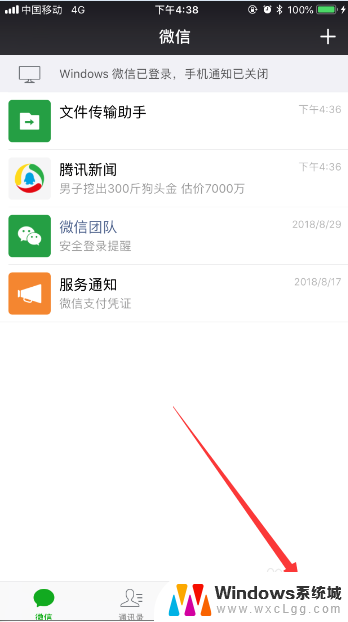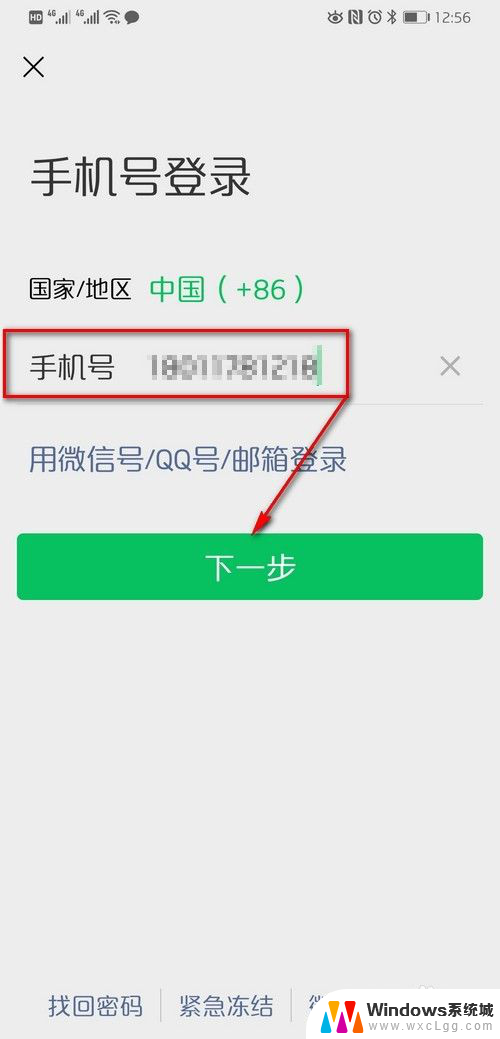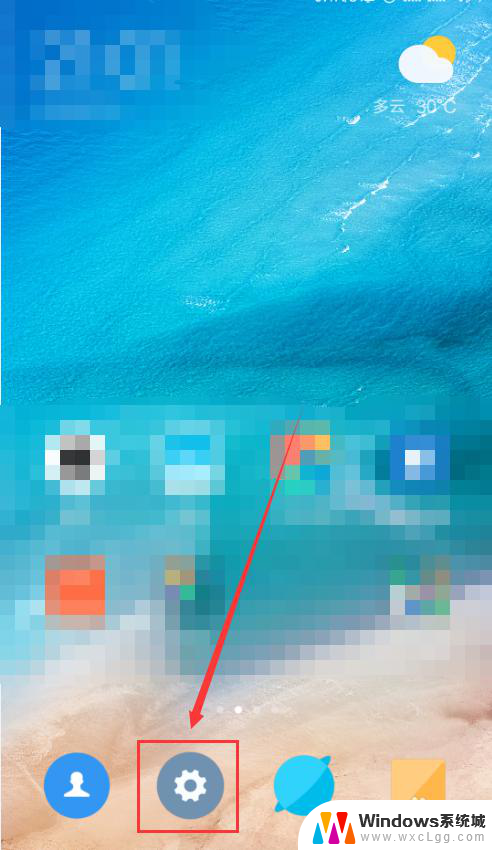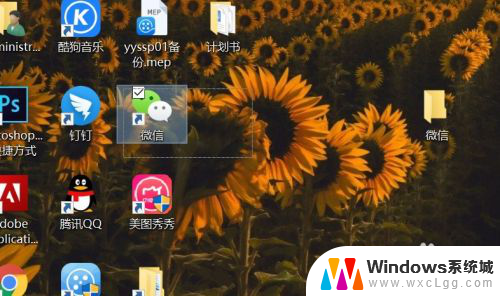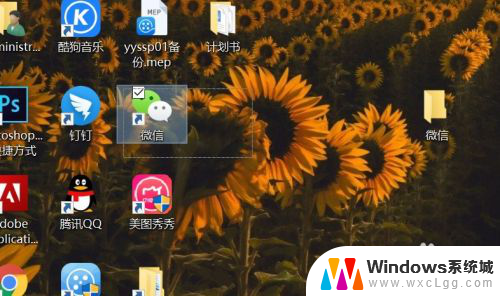一个手机同时登陆两个微信 一个手机怎么同时登陆两个微信号
更新时间:2024-06-13 15:53:37作者:xtliu
在当今社交网络日益发达的时代,微信已经成为了人们生活中不可或缺的交流工具之一,许多人在使用微信时遇到了一个困扰:一个手机怎么能够同时登陆两个微信号呢?对于一些需要同时管理个人和工作微信号的人来说,这无疑是一个非常重要的问题。探讨如何实现一个手机同时登陆两个微信号已经成为了许多人关注的焦点。
具体步骤:
1.在手机中打开手机系统的“设置”应用,大多数手机型号都可以在手机设置中设置双开应用。
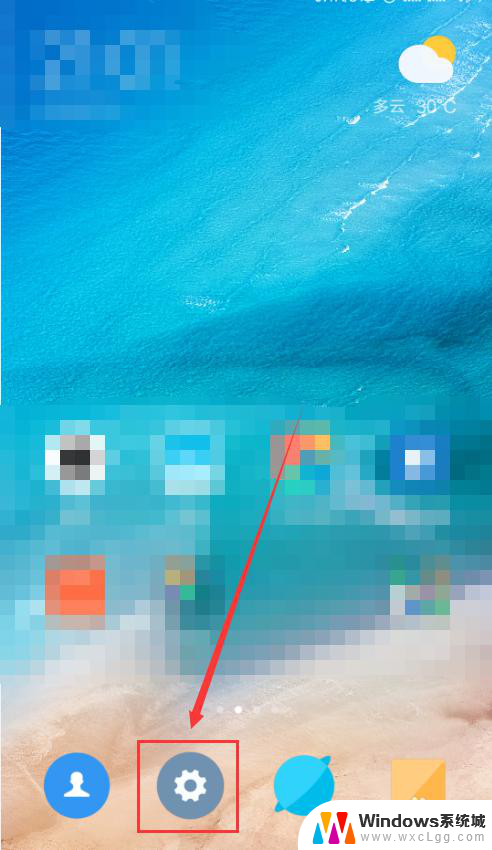
2.在“设置”界面中找到“应用双开”选项。
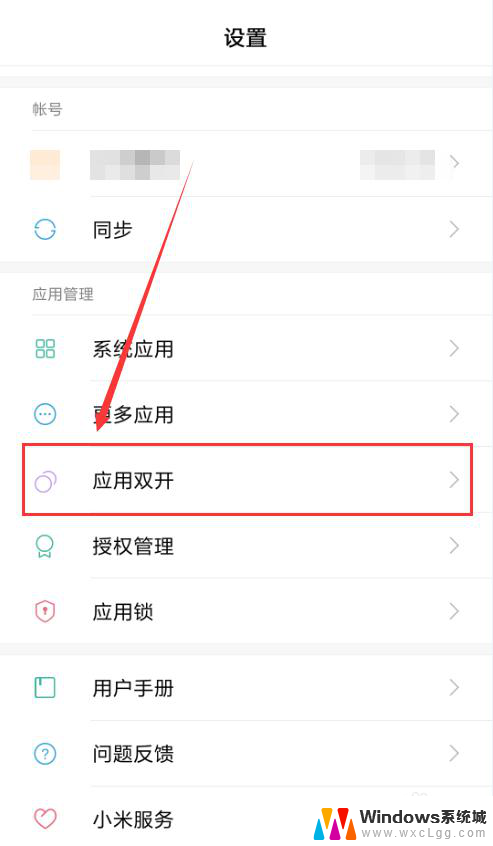
3.在“应用双开”界面中找到“微信”应用的双开选项,点击打开。系统就会自动在手机中双开另一个微信App。
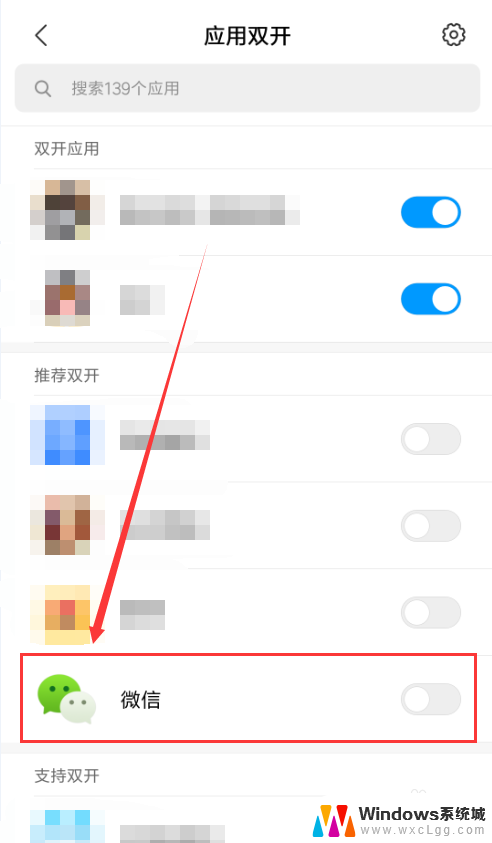
4.如图所示,在手机中就会出现第二个微信App的图标。点击进入就能够正常进行登录。
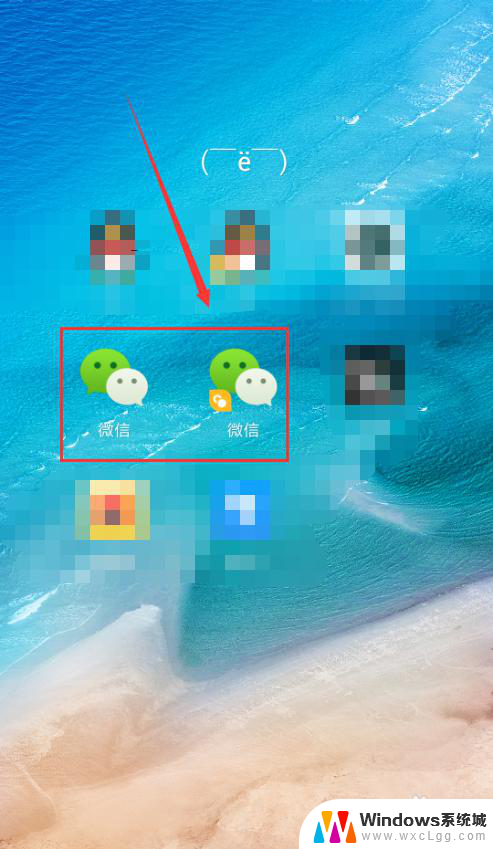
5.点击微信App图标,选中下方的“登录”按钮,即可进行登录。
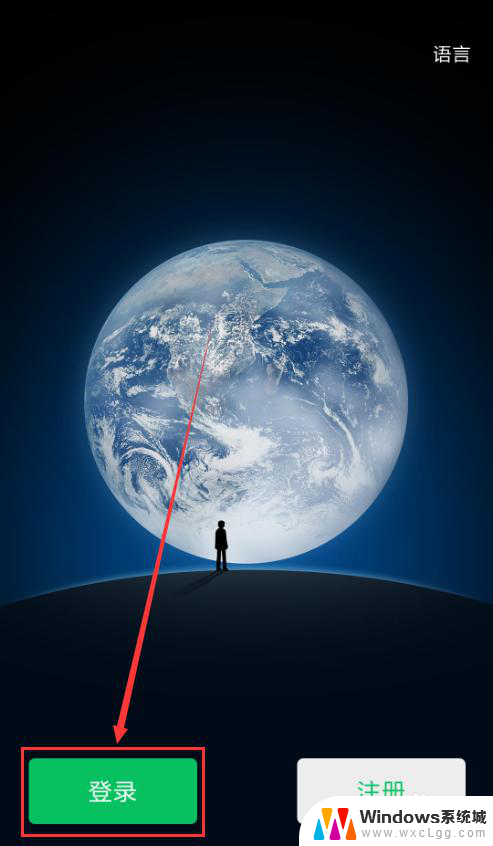
6.输入要登录的账号以及密码,然后点按下方的“登录”按钮,验证通过后,就能登录了。
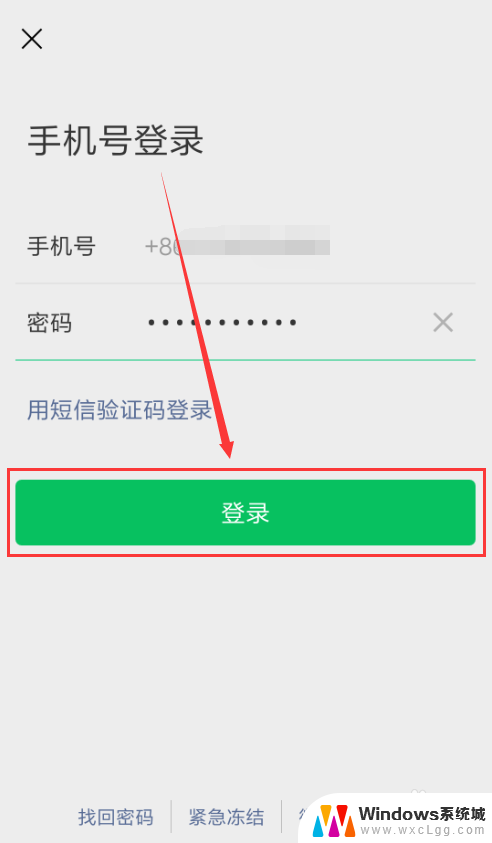
以上就是一个手机同时登录两个微信的全部内容,如果你遇到这种问题,可以尝试按照小编的方法解决,希望对大家有所帮助。